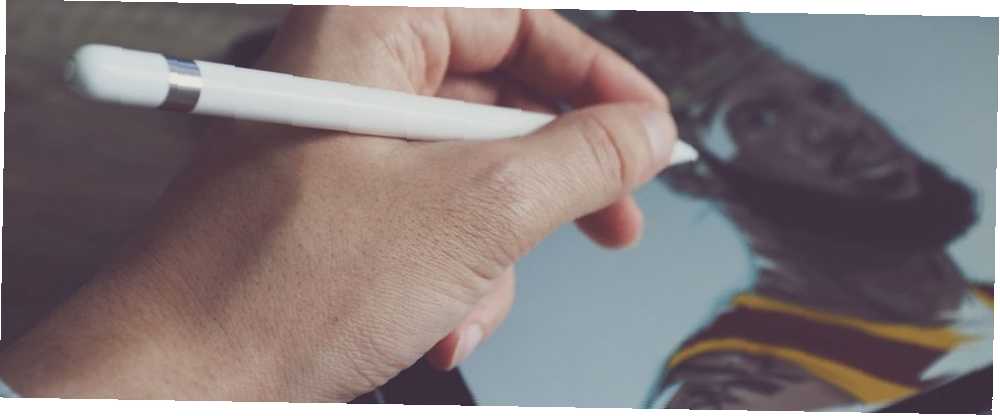
Peter Holmes
0
1792
336
Si está buscando comprar un nuevo iPad de 11 pulgadas o 12.9 pulgadas con Face ID y un puerto USB-C, el Apple Pencil también debería ocupar un lugar destacado en su lista de compras. El lápiz óptico de segunda generación de Apple ofrece una serie de excelentes características que lo convierten en la mejor opción para muchas tareas, incluidas las notas y los dibujos diarios.
Estamos analizando más de cerca cómo usar Apple Pencil y respondiendo una serie de preguntas que pueda tener sobre el lápiz..
Las diferencias entre los modelos de Apple Pencil

Si bien nos centraremos en el último modelo de Apple Pencil, presenta algunas diferencias notables en comparación con la primera versión.
El mayor problema es la compatibilidad. El último Apple Pencil actualmente solo funciona con los modelos iPad Pro 2018. El Pencil de primera generación es compatible con todos los demás modelos de iPad Pro y el iPad 2018. Actualmente, ningún Apple Pencil es compatible con un iPad mini.
Otro cambio obvio es el diseño. El stylus de segunda generación está hecho con material blanco mate y es más fácil de sostener que el primer modelo..
Un lado especial totalmente plano en el último lápiz lo ayuda a permanecer colocado sobre un escritorio u otra superficie plana. Una gran queja sobre el Apple Pencil original es que es propenso a rodar.
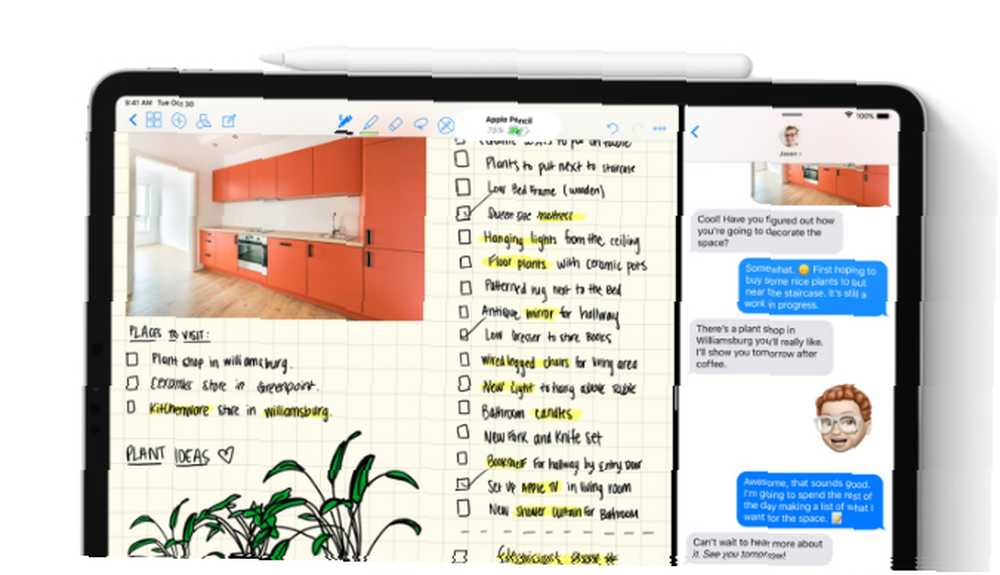
El nuevo stylus elimina otro gran punto de dolor de la versión original. En lugar de cargar con un enchufe Lightning incorporado, la versión de segunda generación se ajusta magnéticamente en el lateral de un iPad Pro para cargar y emparejar. También es un gran lugar para que el stylus se quede mientras viaja.
Cargar el Pencil de segunda generación es mucho más fácil que con la primera versión. Es fácil perder la pequeña tapa que protege el conector Lightning del original, y no es exactamente fácil de usar tener un lápiz óptico sobresaliendo del puerto de carga de su iPad Pro durante largos períodos de tiempo.
Si tiene un dispositivo de primera generación, no se desespere. Hay muchos accesorios estupendos para Apple Pencil 7 Accesorios para Apple Pencil que absolutamente necesitas tener 7 Accesorios para Apple Pencil que necesitas absolutamente ¿Buscas una funda, cargador o similar para Apple Pencil? Hemos reunido los mejores accesorios de Apple Pencil que debes conocer. que hacen que usar ese modelo sea un poco más fácil.
Cómo cargar y emparejar el Apple Pencil
Para cargar y emparejar un Apple Pencil de segunda generación, tome un iPad Pro compatible y busque una franja negra en el lado derecho de la tableta. Alinee el centro del extremo plano del lápiz con esa tira de carga. Deben conectarse magnéticamente y escucharás un clic satisfactorio..
Si es la primera vez que usa el lápiz con su iPad Pro, verá un cuadro que dice Toca para conectar. Selecciónelo y el proceso de emparejamiento único se completa. Solo necesitará volver a emparejar su Apple Pencil si desea usarlo con otra tableta.
Después del emparejamiento, el Pencil comenzará a cargarse. Aparece un cuadro de diálogo rápido en la parte superior de la pantalla del iPad Pro, cerca del lápiz, que le mostrará el nivel de carga actual. También puede verificar cuánta carga tiene el Apple Pencil en el Las pilas widget en la vista Hoy.
Como un buen toque, también puedes ver cuánta carga queda en tu iPad aquí.
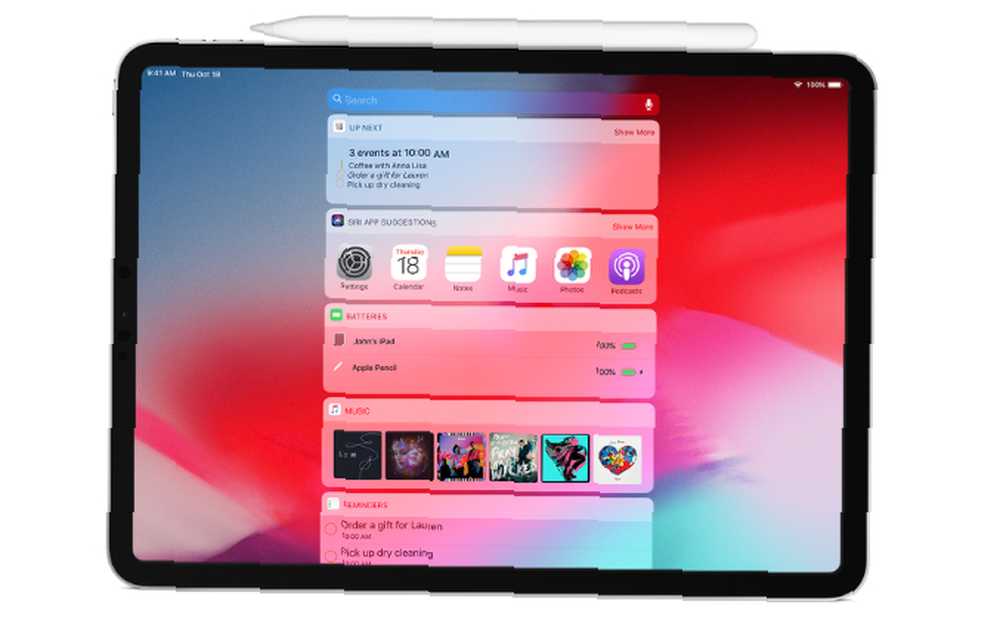
Desafortunadamente, no hay forma de ver cuánta carga queda en un Apple Pencil sin conectarlo al iPad Pro.
Cómo personalizar el doble toque de Apple Pencil
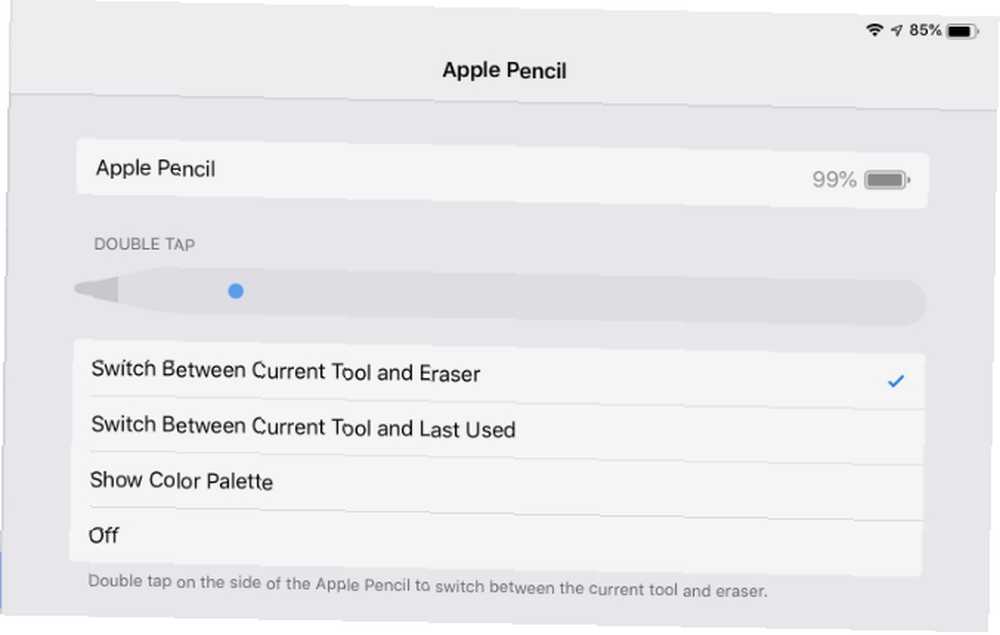
Una de las mejores características del Apple Pencil de segunda generación es la capacidad de tocar dos veces el extremo plano para acceder rápidamente a diferentes herramientas en aplicaciones compatibles.
Para la aplicación Notas de Apple, encontrará opciones de personalización en Configuración> Apple Pencil. Además de desactivar completamente el gesto, puede seleccionar Cambiar entre herramienta actual y borrador, Cambiar entre la herramienta actual y la última utilizada, y Mostrar paleta de colores.
Otras aplicaciones tienen sus propios gestos específicos de doble toque para usar y personalizar. Muchos desarrolladores externos de otras aplicaciones de dibujo y toma de notas han actualizado lenta pero seguramente sus aplicaciones para apoyar el gesto..
Qué aplicaciones son compatibles con el Apple Pencil?
La buena noticia es que puedes lograr casi todo lo que normalmente haces en un iPad Pro con el Apple Pencil. Como es un lápiz capacitivo, puede tomar el lugar de un solo toque con el dedo para interactuar con la tableta.
Pero el Lápiz realmente brilla cuando lo usas con una aplicación de dibujo o de apuntes. Muchas de estas aplicaciones ofrecen características específicas para aprovechar el lápiz óptico de Apple. Eche un vistazo a nuestras opciones para algunas de las mejores aplicaciones compatibles con Apple Pencil Las 10 mejores aplicaciones para Apple Pencil Las 10 mejores aplicaciones para Apple Pencil Veamos las mejores aplicaciones para Apple Pencil, mostrando excelentes opciones para dibujar, nota- tomando y más. .
¿Por qué mi Apple Pencil no funciona??
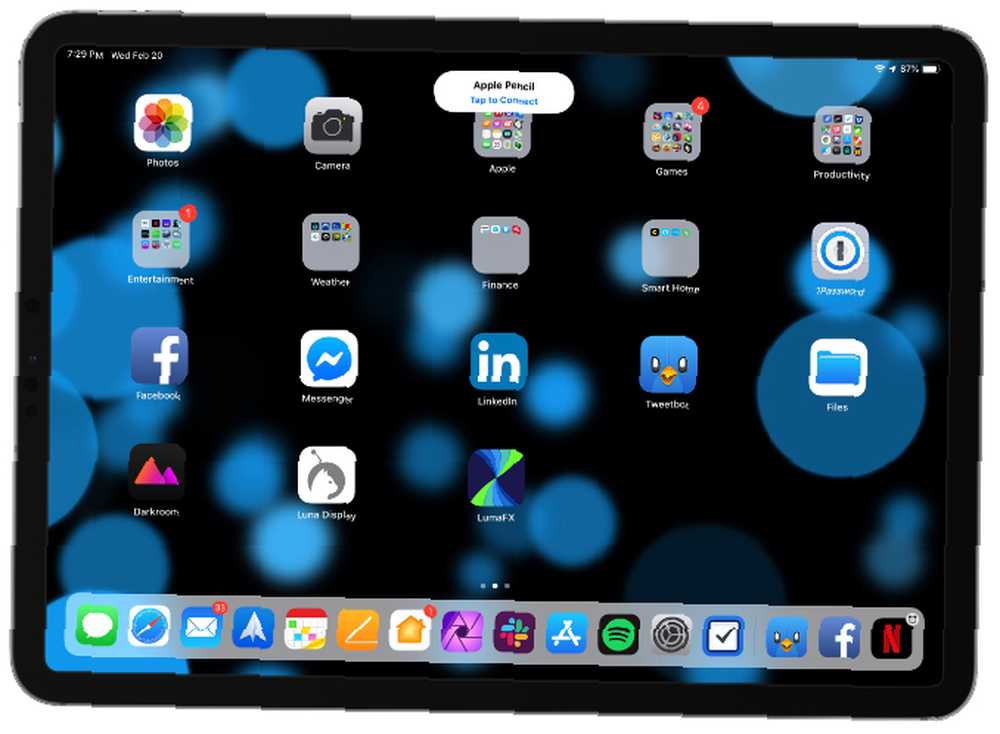
Si su Apple Pencil no funciona con un iPad Pro, puede probar algunos pasos de solución de problemas diferentes.
Una nueva característica es la capacidad de tocar el lápiz para activarlo. Después de intentarlo, asegúrese de que el lápiz esté centrado en la plataforma de carga. Si es así, la siguiente opción es reiniciar su iPad.
A continuación, si todavía tiene problemas, diríjase a Configuraciones> Bluetooth. Después de confirmar que Bluetooth está activado, busque el Lápiz de manzana entrada en la misma pantalla. Selecciona el yo icono y luego elija Olvídate de este dispositivo.
Después de eso, coloque el Apple Pencil en la plataforma de carga una vez más. Debería ver el cuadro de diálogo de emparejamiento. De lo contrario, espere un minuto mientras se carga el lápiz, luego intente conectar el dispositivo nuevamente.
Finalmente, si todos esos pasos no funcionan, intente encontrar otro iPad Pro para emparejar con el Apple Pencil. Eso lo ayudará a comprender si el problema está relacionado con la tableta o el lápiz. Si todo lo demás falla, es una buena idea ponerse en contacto con el Soporte técnico de Apple en línea o dirigirse a su Apple Store local para obtener ayuda..
El accesorio perfecto para un iPad Pro
Ahora que sabe más sobre el lápiz óptico de segunda generación, puede determinar si el iPad Pro Pencil es el compañero adecuado para el flujo de trabajo diario de su tableta.
¿Prefieres ir en otra dirección para un lápiz? Asegúrese de leer sobre algunas excelentes alternativas de Apple Pencil Las 5 mejores alternativas de Apple Pencil compatibles con su iPad y iPhone Las 5 mejores alternativas de Apple Pencil compatibles con su iPad y iPhone ¿Está buscando una alternativa de Apple Pencil con compatibilidad para iPad y iPhone? Estos stylus ofrecen una opción para cada presupuesto. que funcionará tanto en iPad como en iPhone.











